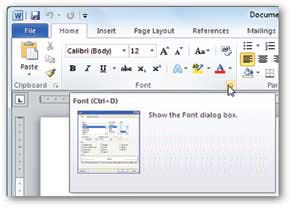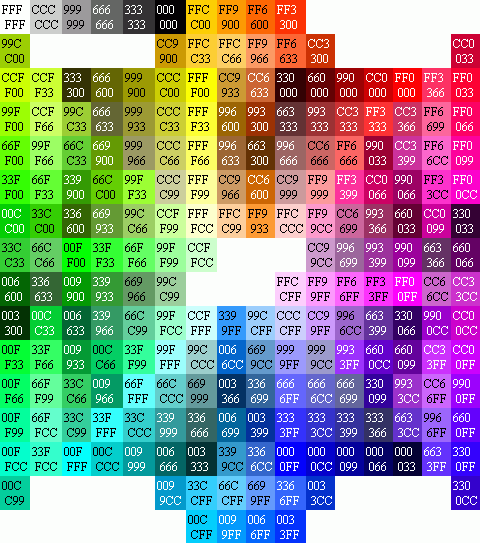- مهر ۱۳۹۴ (۱)
- شهریور ۱۳۹۴ (۱۷)
- مرداد ۱۳۹۴ (۱۰)
- ۹۴/۰۶/۰۴تایپ شعر در ورد
- ۹۴/۰۶/۰۴تغییر زمان ذخیره سازی فایل ورد
- ۹۴/۰۶/۰۴نشانه گذاری متن به عنوان نسخه پایانی
- ۹۴/۰۶/۰۲رمز گذاری بر روی فایل ورد
- ۹۴/۰۶/۰۲کار با کلید tab در ورد
- ۹۴/۰۶/۰۲پین کردن تب ها در مرورگر گوگل کروم
-
آموزش
(۲۰)-
آفیس
(۱۴) -
ویندوز و نرم افزارها
(۲) -
اینترنت و دیگر
(۵)
-
-
مرکز مطالعه و دانلود
(۱۳)-
فیلم
(۸) -
صوت
(۱) -
تصاویر
(۱) -
کتب غیر درسی و مقاله
(۳)
-
-
ابزارهای وب
(۱) -
دبستان شهید قاضی طباطبایی1
(۱) -
قرآن و مداحی
(۲) -
پیشنهادی
(۲)
آموزش تغییر فونت پیش فرض در نرم افزار Word
خستهکننده ترین کار برای کسانی که با مایکروسافت ورد کار میکنند، تعیین فونت پیشفرض است. تعداد تکرار این عملیات به تعداد باز کردن سندهای خالی ورد و نوشتن مطلب جدید میرسد.
برای اینکه از این کار عذابآور رهایی پیدا کنید، با یک روش مفید و سریع فونت پیشفرض ورد را به روش زیر عوض میکنیم:
برای تغییر فونت در مایکروسافت ورد2007، روی جعبه کوچکی که در سمت چپ بخش فونت قرار دارد کلیک کنید (یا میانبر Ctrl+D) را بزنید.
در پنجرهای که باز میشود، فونت مورد نظر خود را انتخاب کنید. بعد از انتخاب فونت، روی دکمه Set as Default در پایین پنجره، سمت چپ کلیک کنید.
از شما پرسیده میشود که مایلید این تنظیمات پیشفرض باشد یا خیر. در ورد2010، از شما میپرسد تنظیمات در این سند پیشفرض باشد یا در همه سندها؟ حالا هر موقع که ورد خود را باز کنید، تنظیمات فونت سند شما مطابق با نیاز شماست. بیشک میتوانید با تکرار این قدمها، دوباره فونت پیشفرض خود را تغییر دهید.
راه دیگری که برای تغییر فونت پیشفرض وجود دارد، تغییر فایل الگو است. این فایل همان فایلی است که ورد برای ایجاد سندهای جدید ایجاد میکند. برای ویرایش فایل Normal.dotm خود (الگوی پیشفرض)، روی نوار آدرس اکسپلورر ویندوز کلیک کرده و عبارت زیر را بنویسید:
%appdata%MicrosoftTemplates
فولدر الگوهای آفیس شما باز خواهد شد. کافی است روی فایل Normal.dotm کلیک راست کنید و آن را ویرایش کنید.
در پنجرهای که باز شد، دوباره فونت مورد علاقه خود را انتخاب کرده و سپس آن را ذخیره کنید. اگر بخواهید تنظیمات پیشفرض ورد را برگردانید، تنها کافی است فایل Normal.dotm را حذف کنید. خود ورد اولین بار پس از اجرا شدن این فایل را ایجاد میکند.
کتاب آموزش فارسی word 2013

با سلام خدمت شما دوستان گرامی . در این پست با کتاب آموزش حرفه ای word 2013 به زبان فارسی در خدمت شما عزیزان خواهیم بود . ما در اینجا تلاش نمودیم تا به صورت سریع و حرفه ای تمامی مباحث کار با Word 2013 را به گونه ای آموزش دهیم که هم کاربران مبتدی و هم کاربران حرفه ای این نرم افزار را شامل شود . به کاربران مبتدی توصیه می شود که حداقل کار با ویندوز را فرا گرفته باشند و در فراگیری این مجموعه صبور و با تحمل باشند و مباحث را به صورت گام به گام با دقتی خاص فراگیرند تا در کار با نرم افزار دچار مشکل نشوند . اما توصیه ما به تمامی کاربران و مطالعه کنندگان این کتاب که وب سایت راسخون برای شما دوستان تهیه کرده است این است که به دلیل فرار بودن یادگیری کار با نرم افزار ها حتما در پایان هر قسمت یک پروژه فرضی را برای خود در نظر گرفته و آن را انجام دهند تا درصد یادگیری آنها بالاتر رود .
آموزش ارسال متن های کشویی
بسم الله الرحمن الرحیم
برای این کار کافیه کد بالا رو دریافت کنید و در پست خود قرار دهید. سپس متغیر های زیر رو ویرایش کنید.
آدرس تصویر = آدرس تصویری که می خواهید به عنوان گزینه نمایش داده شود را وارد کنید(دکمه)
کد متن = کد متنی که می خواهید با کلیک بر روی گزینه نمایش داده شود.
تمام (عبارت) test های موجود در متن را با یک عبارت دلخواه دیگر تعویض نمایید ( برای مثال test را که با apar تعویض نمودیدtest1_content را نیر باید به apar1_content تبدیل کنید.
اگه بیش از دو عکس و متن کشویی باشه کدوم قسمت باید کپی و تکرار بشه؟
<font face="Tahoma" size="2">
اگه بخواهیم متن کشویی بدون عکس باشه چور باید عمل کنیم. یعنی متن با کلیک بر روی یک نوشته باز بشه.
کد گزینه ها به شکل زیر تغییر می کنه
آموزش پارتیشن بندی در ویندوز های ۷ و ۸
هاردیسک ها در ابتدای استفاده دارای فضای خام هستند و برای استفاده از آن ها باید عملیات پارتیشن بندی را روی آن ها انجام دهیم. پارتیشن بندی به عملی گفته می شود که در آن هارد را به چند قسمت با اندازه های متفاوت تقسیم می کنیم تا بتوانیم از فضای هارد خود به خوبی استفاده کنیم. به هر یک از این قسمت ها یک درایو یا پارتیشن گفته می شود که با اسم های مختلفی نام گذاری می شوند و رایج ترین آن ها C,D,E,… هستند.